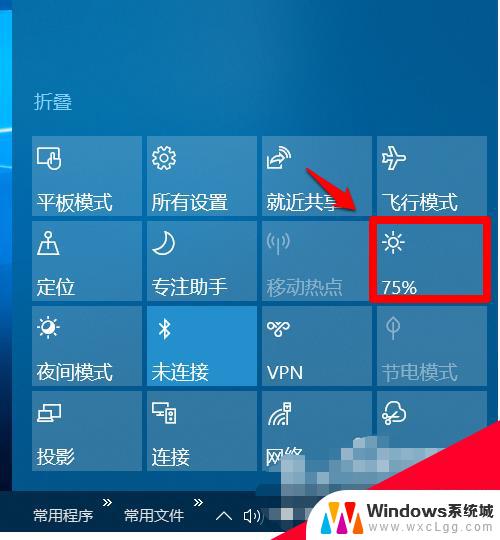台式电脑可以调节屏幕亮度 Win10 台式电脑如何调整屏幕亮度
更新时间:2024-08-07 15:04:11作者:xtang
在使用台式电脑时,我们经常需要调节屏幕亮度来适应不同的环境和需求,而在Win10操作系统中,调节台式电脑屏幕亮度也变得更加简便和灵活。通过一些简单的操作,我们可以轻松地调整屏幕亮度,让视觉体验更加舒适和个性化。接下来让我们一起来了解一下Win10台式电脑如何调整屏幕亮度吧!
步骤如下:
1.打开电脑,用鼠标右击桌面左下角选项。

2.然后在弹出的菜单栏中,左击电源选项。
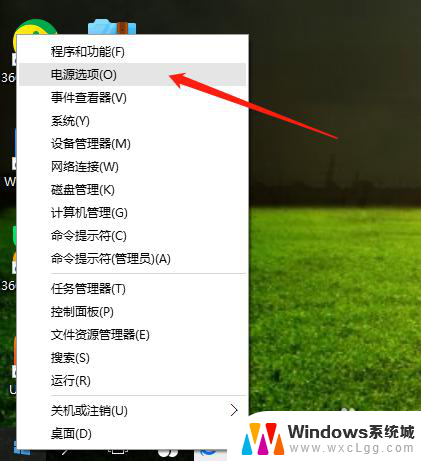
3.在电源选项页面,点击更改计划设置。
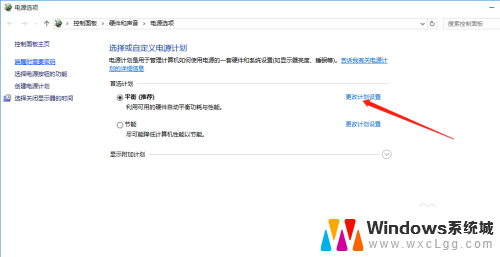
4.最后,鼠标点击选择亮度高低。保存修改即可完成。
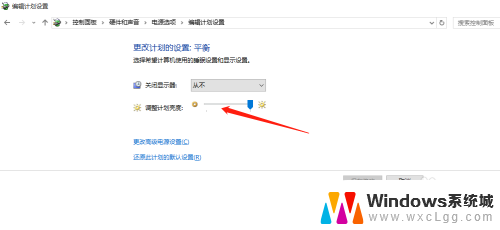
以上就是台式电脑可以调节屏幕亮度的全部内容,还有不清楚的用户可以参考以上步骤进行操作,希望能对大家有所帮助。